今天给大家介绍一下Win10系统中安装的应用如何卸载的具体操作步骤。
-
1. 打开电脑,进入桌面,点击左下角的开始菜单,选择设置图标。
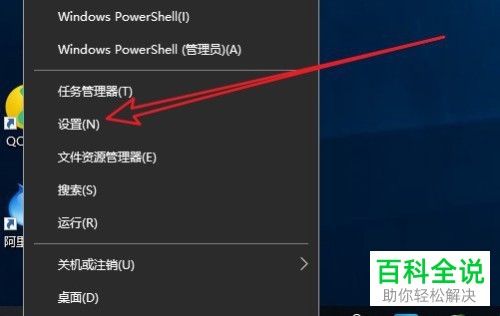
-
2. 进入Windows设置页面,找到应用选项,打开。
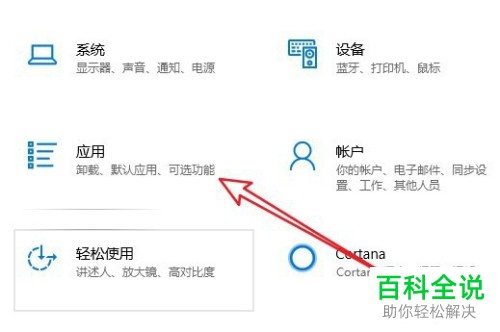
-
3. 进入应用设置页面后,点击左侧页面的应用和功能选项。
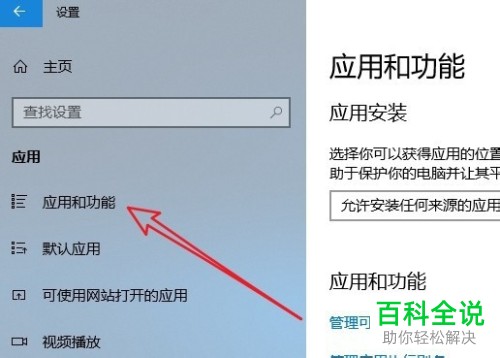
-
4. 然后在右侧的应用列表中,选择想要卸载的应用。
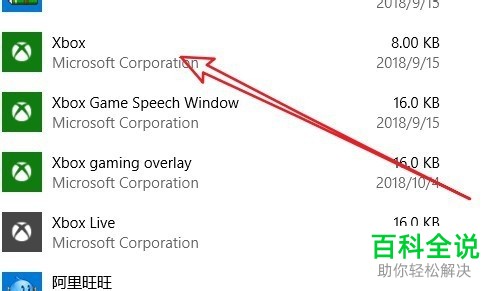
-
5. 点击此应用,在下方显示的菜单中,选择卸载点击。
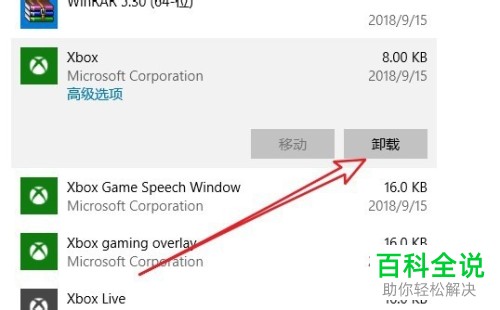
-
6. 最后在弹出的确认窗口,点击卸载即可。
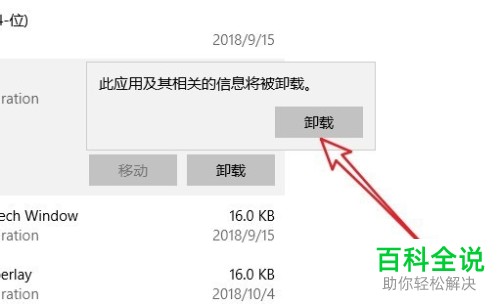
-
以上就是Win10系统中安装的应用如何卸载的具体操作步骤。
2024-03-24 149 0

今天给大家介绍一下Win10系统中安装的应用如何卸载的具体操作步骤。
1. 打开电脑,进入桌面,点击左下角的开始菜单,选择设置图标。
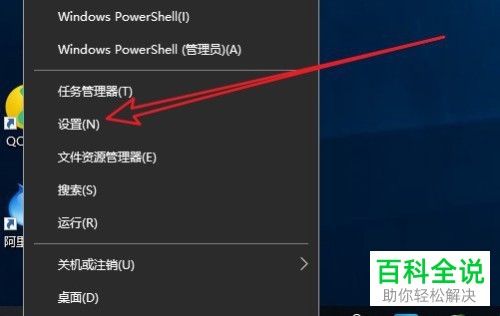
2. 进入Windows设置页面,找到应用选项,打开。
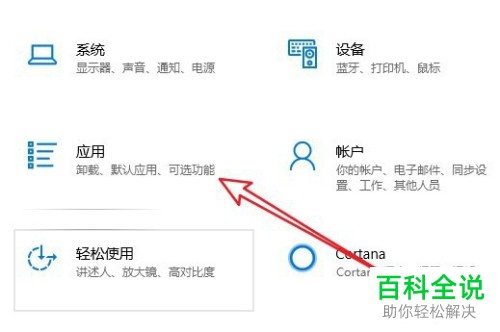
3. 进入应用设置页面后,点击左侧页面的应用和功能选项。
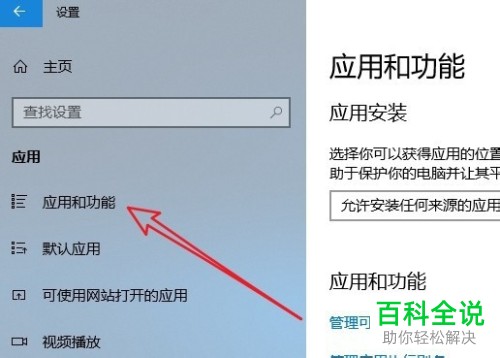
4. 然后在右侧的应用列表中,选择想要卸载的应用。
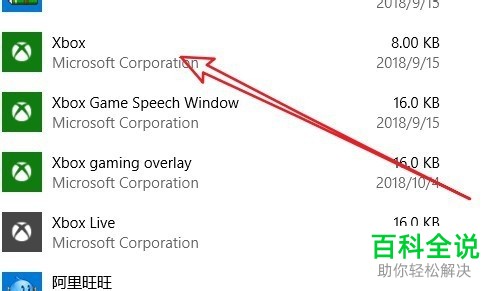
5. 点击此应用,在下方显示的菜单中,选择卸载点击。
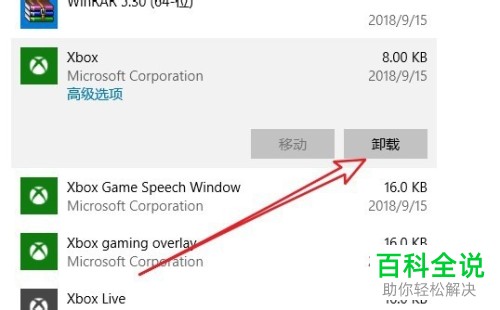
6. 最后在弹出的确认窗口,点击卸载即可。
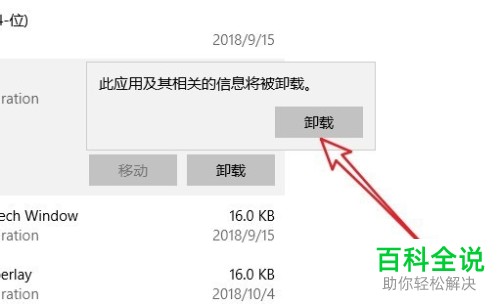
以上就是Win10系统中安装的应用如何卸载的具体操作步骤。